首先准备主类别和子类别数据,接着通过名称管理器为每个主类别创建动态范围,然后在A1单元格设置主下拉列表序列,再在B1单元格使用INDIRECT函数设置依赖性子下拉列表,最后测试联动效果并检查名称引用一致性。
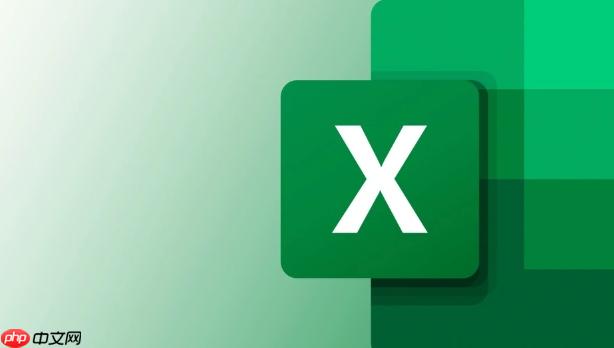
如果您在Excel中需要创建一个动态的下拉列表,使得第二个下拉框的内容根据第一个下拉框的选择而变化,则可以通过数据验证和命名范围功能实现联动效果。以下是具体操作步骤:
本文运行环境:Surface Laptop 5,Windows 11
为了实现依赖下拉列表,首先需要整理好主类别和对应的子类别数据。这些数据将作为下拉选项的来源。
1、在工作表的某一区域输入主类别名称,例如在E列输入“水果”、“蔬菜”。
2、在F列和G列分别列出每个主类别对应的子项,例如F列为“苹果”、“香蕉”,G列为“菠菜”、“胡萝卜”。
3、确保每个主类别的子项排列在同一行,且列标题与主类别名称一致,便于后续定义名称。
通过名称管理器为每个主类别创建一个动态引用范围,使Excel能够识别不同类别对应的子选项。
1、点击菜单栏的“公式”选项卡,选择“名称管理器”。
2、点击“新建”,在“名称”栏中输入第一个主类别的名称,例如“水果”。
3、在“引用位置”中选择对应子项的数据区域,例如:=Sheet1!$F$2:$F$4。
4、重复上述步骤为其他主类别创建名称,如“蔬菜”对应G列数据。
主下拉列表用于选择大类,其选项来源于主类别数据,通过数据验证功能实现。
1、选中要设置主下拉列表的单元格,例如A1。
2、点击“数据”选项卡中的“数据验证”。
3、在弹出窗口中,将“允许”设为“序列”。
4、在“来源”框中输入主类别所在区域,例如:=$E$2:$E$3。
5、点击确定完成主下拉列表设置。
子下拉列表的内容需根据主下拉列表的选择动态调整,利用INDIRECT函数实现引用匹配。
1、选中要设置子下拉列表的单元格,例如B1。
2、打开“数据验证”对话框,选择“序列”类型。
3、在“来源”框中输入公式:=INDIRECT(A1)。
4、确认后,当A1选择“水果”时,B1将自动显示“苹果”、“香蕉”等选项。
完成设置后需要实际测试联动是否正常,并检查是否存在错误提示或无法加载选项的情况。
1、在主下拉列表中依次选择不同类别,观察子下拉列表内容是否随之更新。
2、若出现#REF!错误,请检查名称管理器中的引用范围是否正确。
3、确保主类别名称与命名范围完全一致,包括大小写和空格。
4、可将主表隐藏或移至其他工作表,仅保留A1和B1供用户操作,提升界面整洁度。
以上就是Excel如何制作依赖下拉列表_Excel表格下拉选项教程的详细内容,更多请关注php中文网其它相关文章!

每个人都需要一台速度更快、更稳定的 PC。随着时间的推移,垃圾文件、旧注册表数据和不必要的后台进程会占用资源并降低性能。幸运的是,许多工具可以让 Windows 保持平稳运行。

Copyright 2014-2025 https://www.php.cn/ All Rights Reserved | php.cn | 湘ICP备2023035733号